


|

|
Приложение 1
СРЕДА РАЗРАБОТЧИКА
П 1.1. ГЛАВНОЕ МЕНЮ
П 1.1.1. Опция File
|
New |
Опция-заголовок. При ее выборе раскрывается подменю со следующими опциями |
|
Application |
Создает новую программу для Windows |
|
CLX Application |
Создает новую программу для Windows и Linux |
|
Data Module |
Создает новый модуль данных |
|
Form |
Создает новую форму и подключает ее к проекту |
|
Frame |
Создает новую раму |
|
Other |
Открывает окно репозитория (рис. П1.1). |
|
Exit |
Вставляет в текущую форму ссылку на другой модуль Печатает активную форму или модуль Прекращает работу Delphi |
|
|
Закрывает все открытые файлы |
|
Unit |
Закрывает текущую форму |
|
Open |
Открывает ранее созданную форму |
|
Open Project |
Открывает ранее созданный проект |
|
Reopen |
Вызывает список ранее загружавшихся проектов и форм для выбора и повторной загрузки |
|
Save Save As |
Сохраняет активную форму |
|
Save Project As |
Сохраняет активную форму под другим именем |
|
Save All Close |
Сохраняет файл проекта под другим именем |
|
Close All Use |
Сохраняет файл проекта и все открытые модули |
П1.1.1.1. Репозиторий Delphi
Окно репозитория Delphi открывается при выборе File | New | Other и имеет вид, показанный на рис. П1.1.
На его страницах расположены пиктограммы для выбора прототипов форм, модулей, проектов и экспертов построения форм и проектов. Зависимые переключатели Copy, Inherit и Use определяют режим связи между хранящимся в репозитории прототипом и его копией в проекте: Copy - выбранный элемент копируется в текущий каталог и автоматически подключается к проекту; между образцом и его копией нет никакой связи; inherit - в проекте создаются наследники выбранного элемента и всех его родителей; любые изменения образца проявляются во всех проектах, которые его унаследовали; изменения наследника не влияют на образец; Use - выбранный элемент становится частью проекта; любые его изменения в проекте приводят к изменениям образца и сказываются во всех других проектах, которые его унаследовали или используют.
Ниже кратко описывается методика размещения в репозитории разработанной программистом формы.
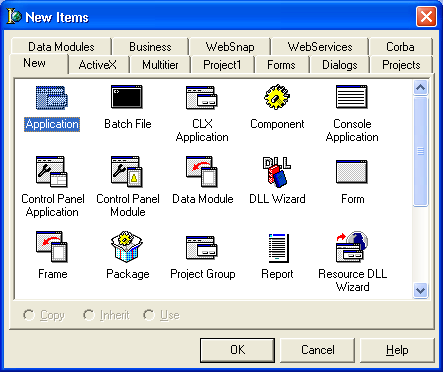
Рис.П 1.1. Окно репозитория Delphi
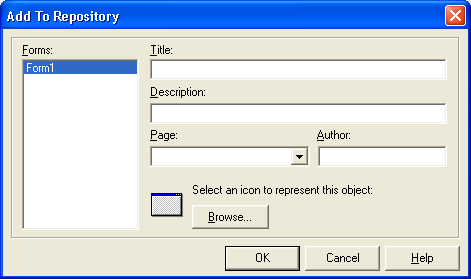
Рис. П1.2 . Окно регистрации формы в репозитории
Вновь размещенную форму можно сделать главной. Такая форма создается при старте нового проекта (опция главного меню File | New Application). Для определения главной формы выберите опцию Tools [Repository, укажите страницу размещения в левом списке Радез диалогового окна и форму в правом списке Objects, после чего установите флажок в переключателе Main Form. Если установить флажок в переключателе New Form, форма будет создаваться при щелчке по пиктографической кнопке New Form или при выборе опции File | New Form

|

|